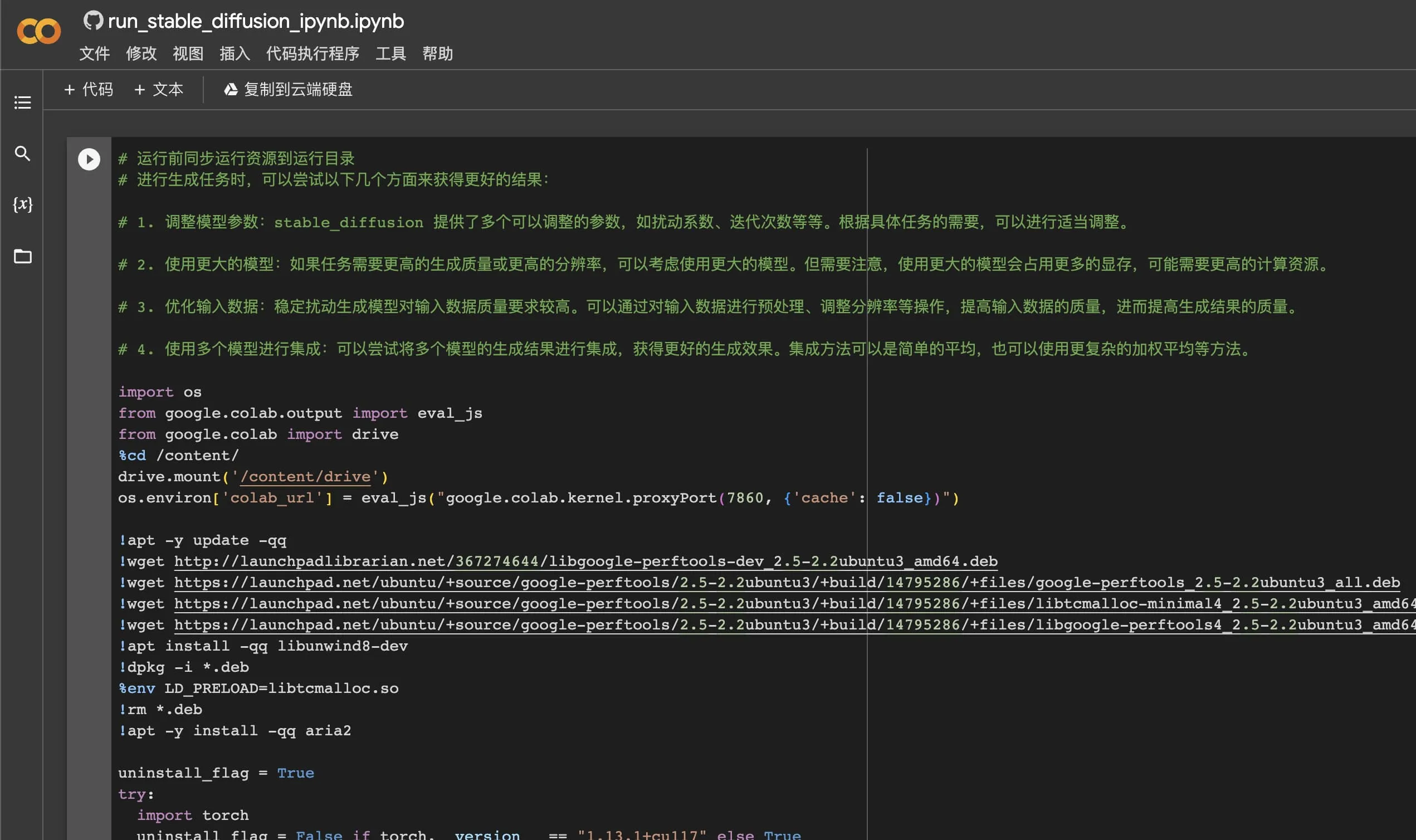
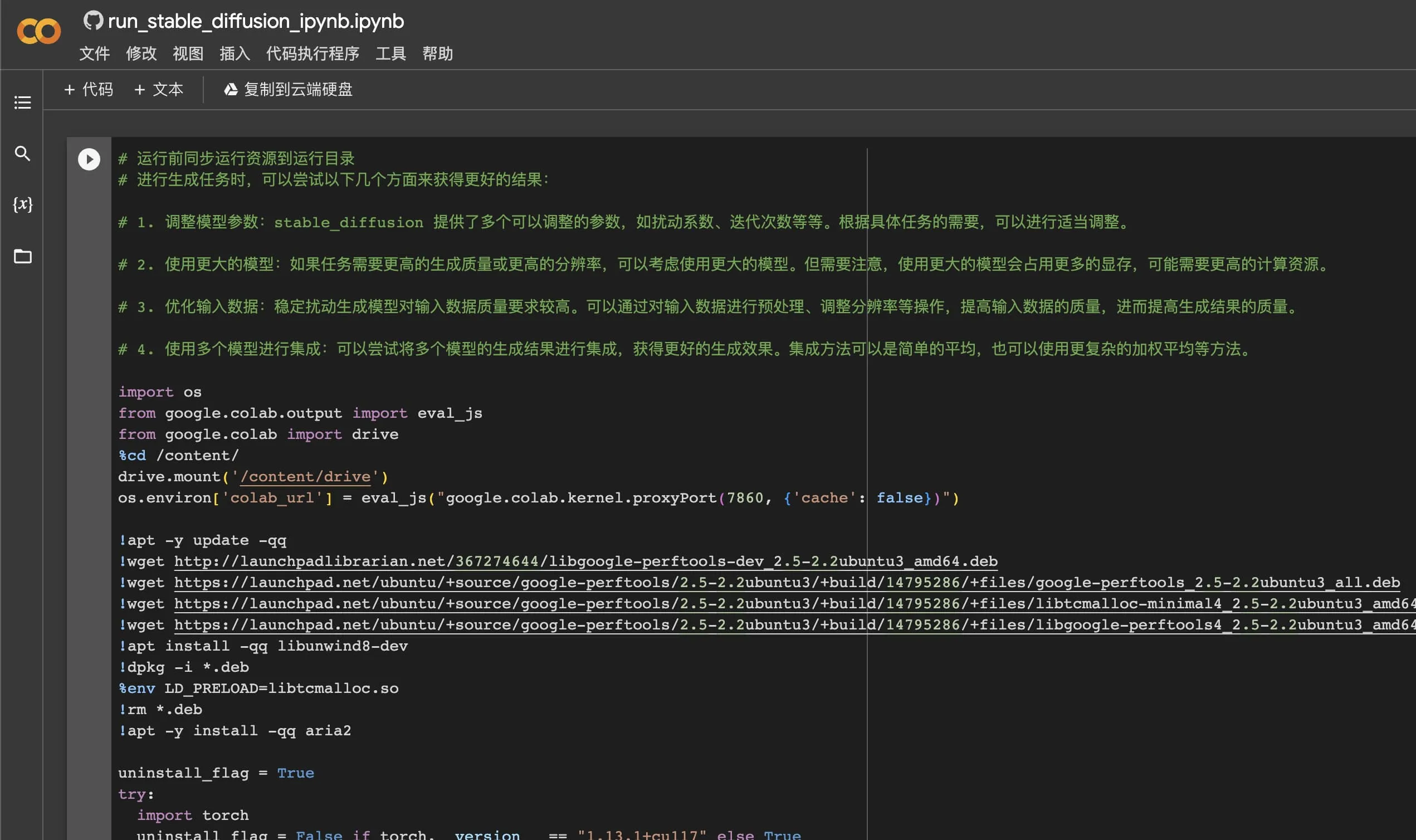
stable-diffusion-webui项目地址:stable-diffusion-webui
使用google colab在线运行stable-diffusion-webui,可以通过上传models和extensions(尽量不要使用,在线下载很快),至网盘实现快速快速使用,需要注意的是网盘空间大小要足够
可将stable-diffusion-webui生成的图片保存到网盘的outputs目录下,用于同步生成图片
准备Google Drive(如有需要)
-
**Google Drive **地址
-
在根目录中创建一个名为stable-diffusion-webui的文件夹(和stable-diffusion-webui的运行目录层次相同)。
-
在stable-diffusion-webui文件夹中创建名为models、extensions和outputs的文件夹,用于保存自己的数据
-
model文件夹下创建需要使用的model分类文件夹(如果没有要同步的内容,就不需要创建)
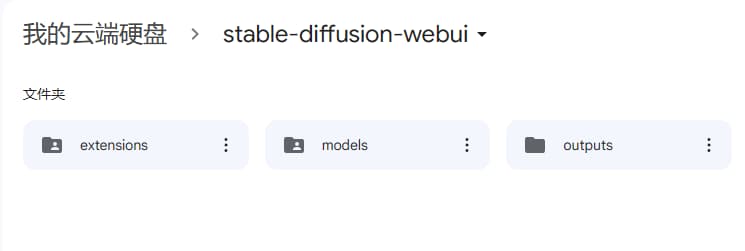

快速开始(具体操作可见脚本注释)
使用当前脚本v1/run_stable_diffusion_ipynb.ipynb在google colab中执行

-
执行当前脚本初始化运行目录

运行

如果之前云盘没有extensions和outputs路径,可以运行当前命令同步到云盘,如果云盘存在extensions和outputs文件夹则会自动同步

同步model,如果运行过程中有新下载的模型,可以同步到网盘(目前是同步到对应的back_文件夹,后续启动会自动使用)

云盘上新的model,需要在本次运行时,重新同步model至运行目录

-
在线下载model资源同步保存到drive,更快,请使用脚本进行下载
推荐插件
简体中文包
简体中文插件脚本已经下载安装,当前使用的简体中文包
点击”Settings”,左侧点击”User interface”界面,在界面里最下方的”Localization (requires restart)”,选择”Chinese-All”或者”Chinese-English”
推荐提示词
已经整合到启动脚本中,默认使用中文提示词
自己的简体中文翻译版本:点击跳转
也可使用原作者项目自行进行翻译
科学上网
如果你没有一个合适的vpn来访问谷歌,并且经常使用,可以自己购买合适的vps,参考一键搭建教程,这里推荐v2ray
也可以购买现有的节点代理,这里推荐,地址,如果可以,请填写我的邀请码CExwfq3w,这里有永久和其他多种套餐,很便宜,适合不大量使用和下载的用户
分享模型
使用别人分享的网盘链接,创建快捷方式到自己的网盘,占用极少的内存空间,原理上可以使用很多的模型,跳出磁盘大小的限制。
-
我的model模型(需要保存文件到对应文件夹,比如Lora,可以是Lora_1、Lora2等Lora开头的,运行时都能进行同步):
如需更多模型请自行下载或联系我共享(之前分享的模型链接一直有问题,本次更新链接)
使用共享模型时尽量不要引入太多模型,在线链接过多的快捷方式会导致运行缓慢,如果确定要要使用的模型建议复制到自己的网盘中,并同步到运行时的磁盘,可以大大提高运行速度。
-
ControlNet模型:
https://huggingface.co/webui/ControlNet-modules-safetensors/tree/main
https://huggingface.co/lllyasviel/ControlNet/tree/main/models
-
相关网站
https://civitai.com/
https://ai.dawnmark.cn/
https://arthub.ai/
https://www.krea.ai/
https://tags.novelai.dev/
0 条评论